Là một người dùng Lightroom lâu năm, tôi luôn tìm kiếm sự tối ưu trong quy trình chỉnh sửa ảnh. Lightroom CC của Adobe gần như đáp ứng mọi mong muốn của tôi về một phần mềm chỉnh sửa ảnh hiện đại, linh hoạt. Tuy nhiên, một tính năng duy nhất lại trở thành rào cản lớn nhất khiến tôi chưa thể chuyển đổi hoàn toàn từ Lightroom Classic. Đó chính là công cụ Calibration.
Lý Do Công Cụ Calibration Là Thứ Tôi Cần Nhất Trong Lightroom
Công cụ Calibration của Lightroom là yếu tố then chốt giúp tôi hoàn thiện bức ảnh. Tôi thường xuyên điều chỉnh đáng kể sắc độ (hue) và độ bão hòa (saturation) trong các kênh màu RGB tại đây, tạo ra hiệu ứng nổi bật hơn hẳn so với việc chỉ dùng bánh xe Color Grading.
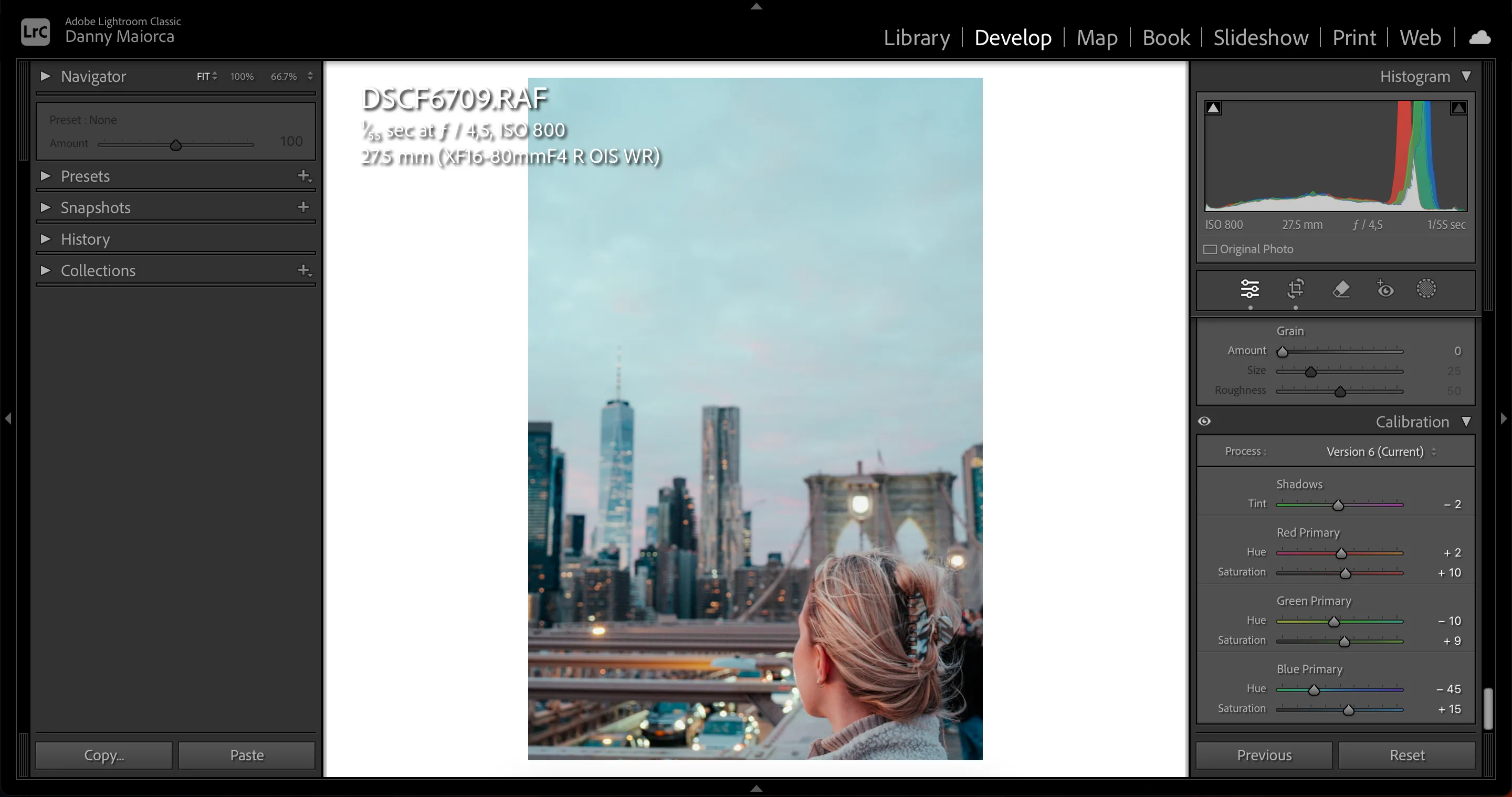 Giao diện sử dụng công cụ Calibration trong Adobe Lightroom để tinh chỉnh màu sắc.
Giao diện sử dụng công cụ Calibration trong Adobe Lightroom để tinh chỉnh màu sắc.
Ngoài ra, tính năng Calibration còn cực kỳ hiệu quả trong việc hiệu chỉnh màu sắc. Dù camera trên smartphone hay DSLR của tôi đều chụp rất tốt, nhưng đôi khi màu sắc trong ảnh vẫn chưa hoàn hảo. Trong những trường hợp đó, tôi ưu tiên sử dụng công cụ Calibration thay vì các thanh trượt chỉnh sửa khác để khắc phục chính xác những sai lệch về màu sắc.
Những Ưu Điểm Vượt Trội Của Lightroom CC Khiến Tôi Muốn Chuyển Đổi
Tôi đánh giá cao Lightroom CC hơn Lightroom Classic ở gần như mọi khía cạnh. Nếu không vì tính năng Calibration kể trên, tôi chắc chắn đã chuyển sang sử dụng CC vì những lý do sau:
1. Khả Năng Chỉnh Sửa Đa Thiết Bị Vượt Trội
Lightroom Classic chỉ khả dụng trên máy tính để bàn, buộc tôi phải hoàn tất mọi chỉnh sửa trên cùng một thiết bị. Điều này tuy không phải vấn đề lớn, nhưng đôi khi tôi không muốn bị giới hạn bởi laptop (và nó cũng không phải lựa chọn linh hoạt nhất để chỉnh sửa ảnh khi di chuyển).
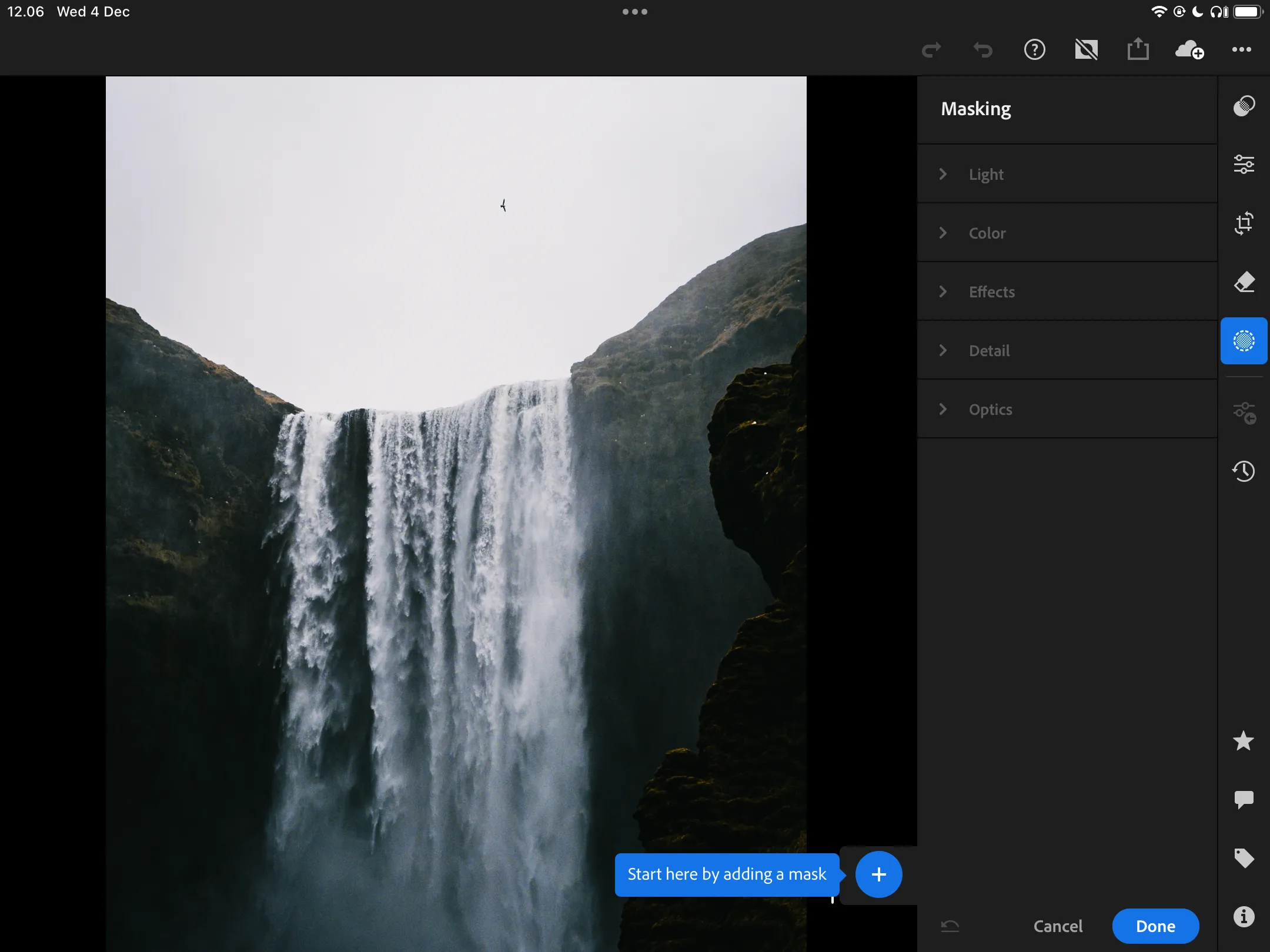 Giao diện Lightroom CC trên iPad, hiển thị các phiên bản chỉnh sửa khác nhau của ảnh.
Giao diện Lightroom CC trên iPad, hiển thị các phiên bản chỉnh sửa khác nhau của ảnh.
Ngược lại, Lightroom CC là một trong những ứng dụng chỉnh sửa ảnh tốt nhất cho iPad; nó cũng có sẵn trên điện thoại thông minh, máy tính bảng Android và máy tính. Với khả năng đồng bộ hóa tự động trên mọi thiết bị, tôi có thể bắt đầu chỉnh sửa trên thiết bị này và tiếp tục trên thiết bị khác một cách liền mạch, dù ở bất cứ đâu.
2. Giao Diện Thân Thiện Và Dễ Sử Dụng Hơn
Mặc dù giao diện của Lightroom Classic đã được cải thiện trong những năm gần đây, nhưng nó vẫn có vẻ lỗi thời và đôi khi khá cồng kềnh. Quá trình làm quen với các tính năng cơ bản của Classic cũng mất khoảng 3-4 tháng đối với tôi.
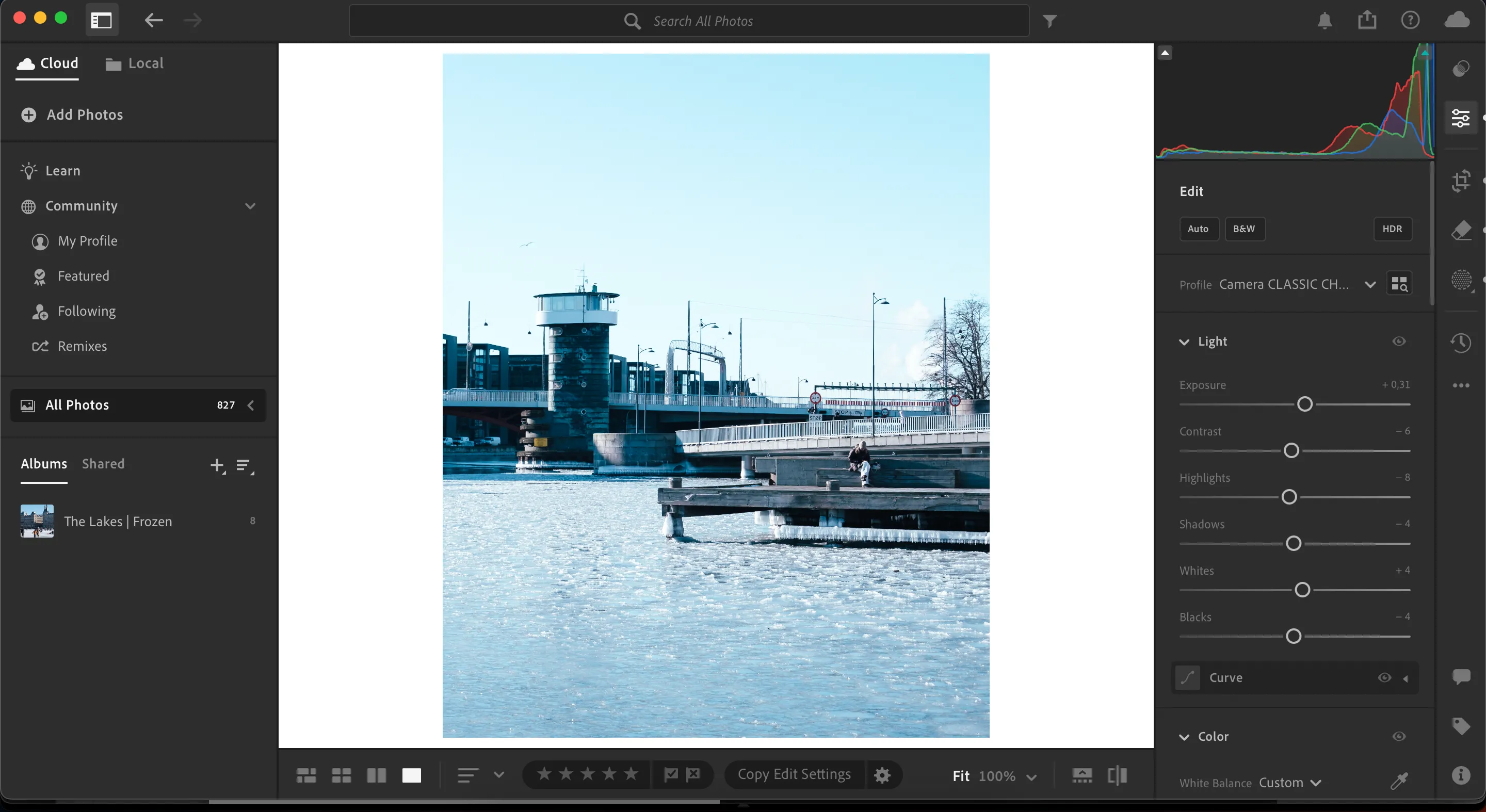 Màn hình chính của Lightroom CC với giao diện người dùng trực quan, dễ dàng điều hướng các công cụ.
Màn hình chính của Lightroom CC với giao diện người dùng trực quan, dễ dàng điều hướng các công cụ.
Trong khi đó, Lightroom CC mang đến cảm giác tinh gọn và hiện đại hơn rất nhiều. Phần mềm này dễ điều hướng hơn đáng kể và vẫn tích hợp nhiều tính năng mạnh mẽ của Lightroom Classic, như Tone Curve, các bộ Preset và bánh xe Color Grading. Trải nghiệm người dùng cũng được duy trì nhất quán trên tất cả các thiết bị, giúp tôi dễ dàng làm chủ công cụ.
3. Chuyển File Dễ Dàng Sang Thiết Bị Di Động
Sau khi chỉnh sửa ảnh trong Lightroom Classic, tôi thường phải chuyển chúng sang ổ cứng ngoài. Từ đó, tôi thường tải lên Dropbox để truy cập qua ứng dụng di động, sau đó mới tải về những bức ảnh mong muốn. Đôi khi tôi dùng AirDrop để chuyển nhanh, nhưng quy trình này vẫn tốn thời gian hơn đáng kể so với Lightroom CC. Với CC, tôi có thể chuyển ảnh trực tiếp sang thiết bị di động ngay từ ứng dụng Lightroom, cực kỳ tiện lợi và nhanh chóng.
Lightroom CC gần như là ứng dụng chỉnh sửa ảnh hoàn hảo. Nếu Adobe bổ sung công cụ Calibration vào CC, tôi sẽ vui vẻ chuyển đổi hoàn toàn từ Lightroom Classic.


